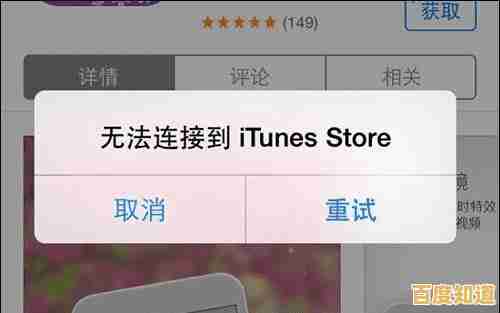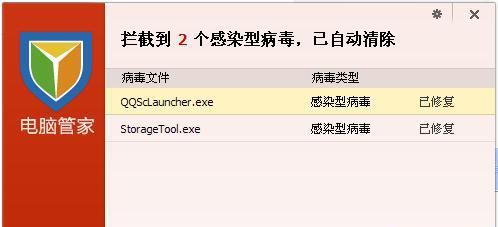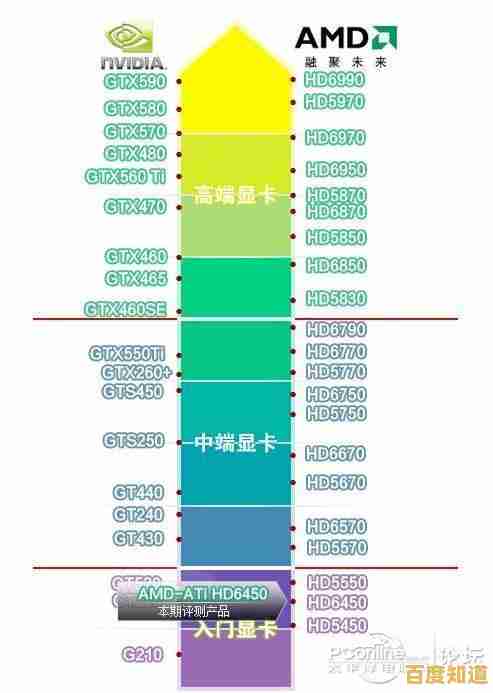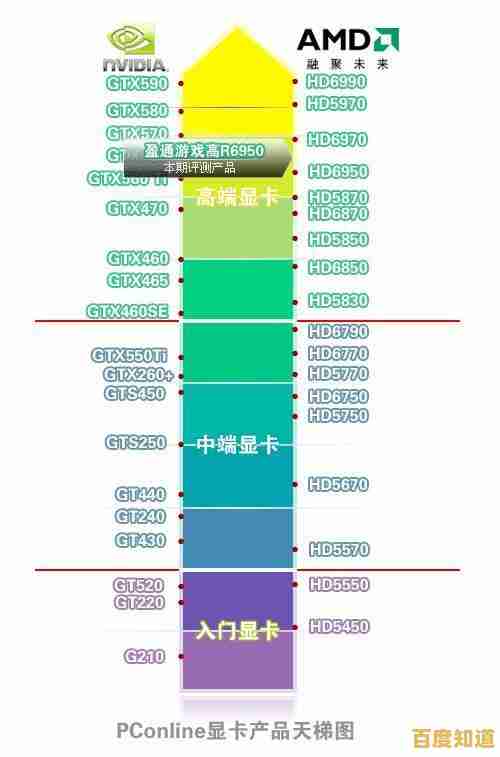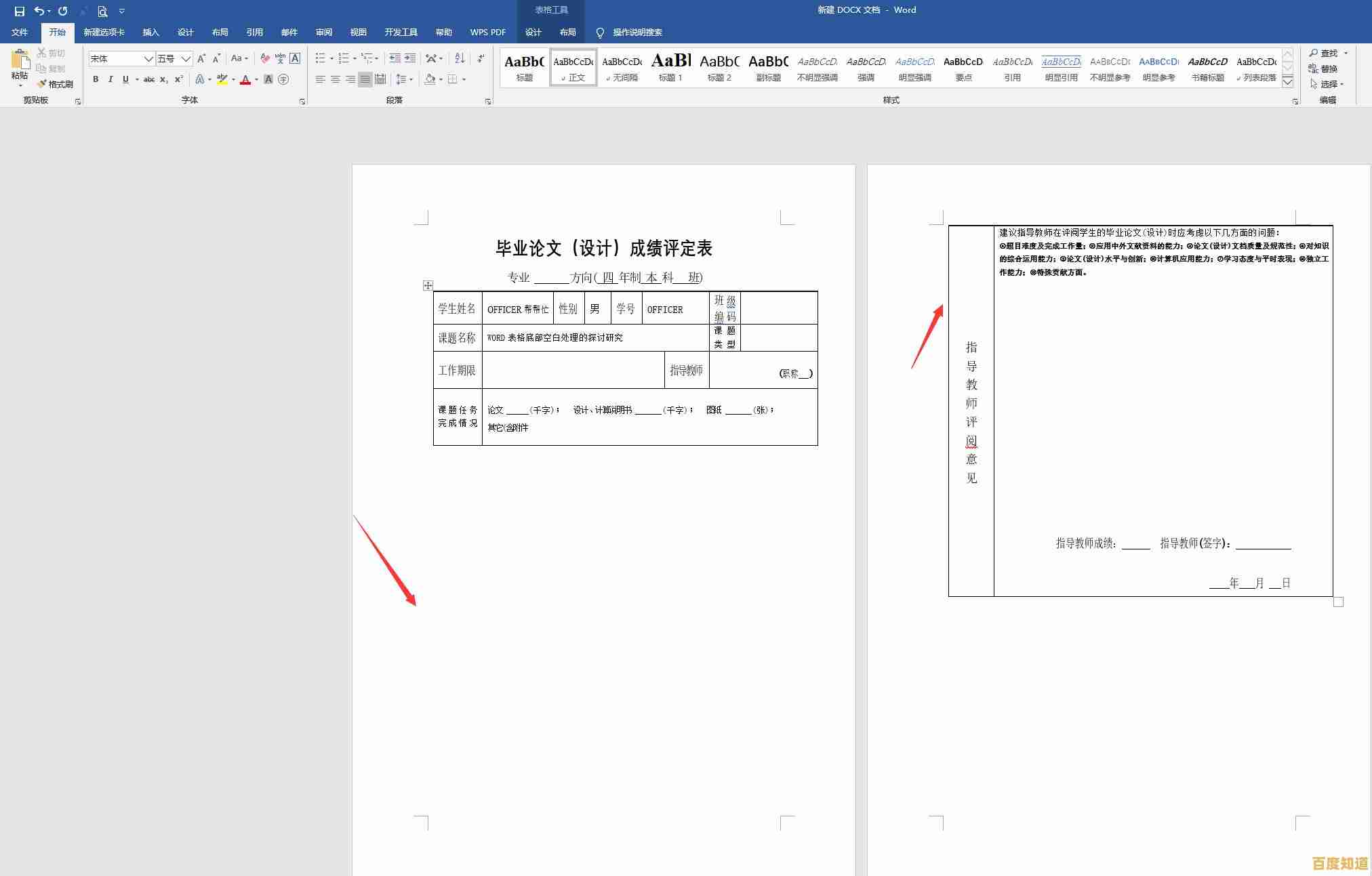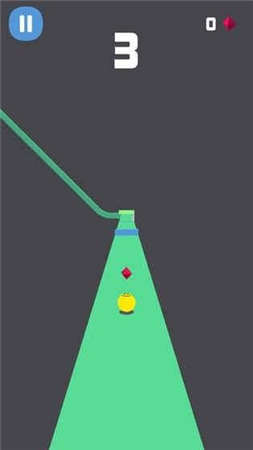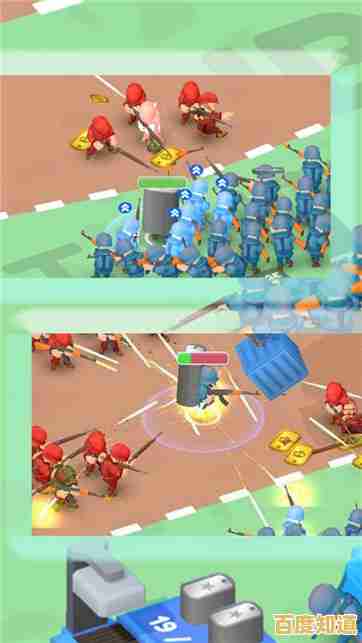Win7电脑性能优化方案:实现系统加速与稳定运行的实用方法
- 问答
- 2025-11-03 15:08:49
- 13
要明白电脑变慢、卡顿通常不是因为单一原因,而是日积月累的各种小问题叠加的结果,下面这些方法,很多都是日常使用中容易被忽略但效果显著的细节,你不需要全部做完,哪怕只做其中几项,也能感受到变化。
给电脑“减负”:清理不必要的负担
电脑就像你的房间,东西堆多了自然会行动不便。
-
清理开机启动项(效果最直接):很多软件安装后会默认“偷偷”开机自启,它们会在后台默默运行,拖慢开机速度和系统响应,解决方法是:点击开始菜单,在搜索框里输入“msconfig”并回车,打开“系统配置”窗口,切换到“启动”选项卡,你会看到一个列表,把那些你确定不需要一开机就运行的程序的勾选取消掉,比如播放器、下载工具等,只保留杀毒软件和系统关键项目即可,根据微软官方支持文档的建议,管理启动项是提升启动速度的首要步骤。
-
卸载不用的软件:有些软件即使你不使用,它也可能在后台有相关服务或文件,定期去“控制面板”的“程序和功能”里,把那些很久都没打开过的软件卸载掉,能给硬盘腾出空间,也让系统更干净。
-
手动清理磁盘垃圾:系统在使用过程中会产生很多临时文件、缓存等,这些就是“垃圾”,Windows 7自带了一个好工具,双击“计算机”,在C盘上右键选择“属性”,然后点击“磁盘清理”,它会计算能释放多少空间,之后在弹出的窗口里,你可以勾选“临时文件”、“回收站”、“缩略图”等选项,然后点击“确定”清理,这个过程很简单,但能有效释放空间。
整理与优化:让系统运行更顺畅
清理了垃圾,接下来要整理一下“内务”,让数据存取更高效。
-
整理磁盘碎片(适用于机械硬盘):如果你的电脑使用的是传统的机械硬盘,文件被反复读写后会变得碎片化,就像一本书的页码被打乱了,读取起来会变慢,定期进行磁盘碎片整理很有必要,同样是进入C盘属性,这次选择“工具”选项卡,点击“立即进行碎片整理”,你可以选择所有硬盘进行分析和整理,这个过程可能比较耗时,可以在你休息或不用电脑时进行,需要注意的是,如果你的电脑是固态硬盘(SSD),则不需要进行此操作,因为其工作原理不同,碎片整理反而会损耗寿命。
-
调整视觉特效换取性能:Windows 7的透明效果、动画等看起来很酷,但会消耗一定的系统资源,如果你的电脑配置不高,关闭它们能获得更流畅的体验,在“计算机”上右键选择“属性”,点击左侧的“高级系统设置”,在“高级”选项卡下的“性能”区域点击“设置”,你可以选择“调整为最佳性能”来关闭所有效果(界面会变回类似Windows经典样式),或者选择“自定义”,然后手动关闭一些你觉得不必要的效果,淡入淡出”、“动画窗口”等,保留“平滑屏幕字体边缘”等关键选项以保持基本美观,这个设置可以根据个人喜好灵活调整。
保持良好习惯与系统健康
优化不是一劳永逸的,养成良好的使用习惯同样重要。
-
保证C盘有足够空间:C盘是系统盘,一定要保证它有充足的剩余空间,至少留出总容量的15%-20%,不要把软件、文档、下载的文件都默认放在C盘,可以转移到其他分区,空间不足会严重影响系统运行速度和稳定性。
-
定期查杀病毒和恶意软件:病毒和流氓软件是系统变慢和卡顿的元凶之一,确保你的杀毒软件是开启状态并定期更新病毒库,进行全盘扫描,也可以偶尔使用一些知名的安全辅助工具,如Malwarebytes等,进行补充查杀。
-
注意散热:笔记本电脑尤其要注意,如果电脑风扇总是狂转,机身烫手,可能是因为内部灰尘太多导致散热不佳,CPU在高温下会自动降频来保护自己,这就会导致性能下降,定期清理风扇和出风口的灰尘,可以改善散热,恢复性能。
-
考虑升级硬件(终极手段):如果以上软件方法都尝试后,速度依然无法满足你的基本需求,那么可能确实是硬件老了,最有效的升级方案有两个:一是增加内存(RAM),这是解决多开程序卡顿最直接的办法;二是将机械硬盘(HDD)更换为固态硬盘(SSD),这将是飞跃性的提升,无论是开机速度还是软件打开速度都会有天壤之别,这两项升级对于旧电脑来说,性价比非常高。
优化Windows 7是一个综合性的过程,从简单的清理到习惯的养成,一步步来做,你的老电脑完全可以恢复到一个比较流畅的状态,继续稳定地为你服务。

本文由悉柔怀于2025-11-03发表在笙亿网络策划,如有疑问,请联系我们。
本文链接:http://shanghai.xlisi.cn/wenda/70441.html